PowerPoint 2013 a tous les outils dont vous avez besoin pour créer de superbes images, y compris les bannières. Tout d'abord, nous allons vous montrer comment personnaliser une diapositive à créer un site web bannière qui rivalise avec n'importe quel programme graphique professionnel. Si vous voulez une bannière animée, nous allons vous montrer comment créer un fichier que vous pouvez transformer en un GIF animé, sans avoir besoin de logiciel coûteux. Enfin, dans le cas où vous cherchez à faire une bannière à accrocher à une fête, nous allons vous montrer comment modifier les diapositives pour créer une grande banderole approprié pour l'impression.
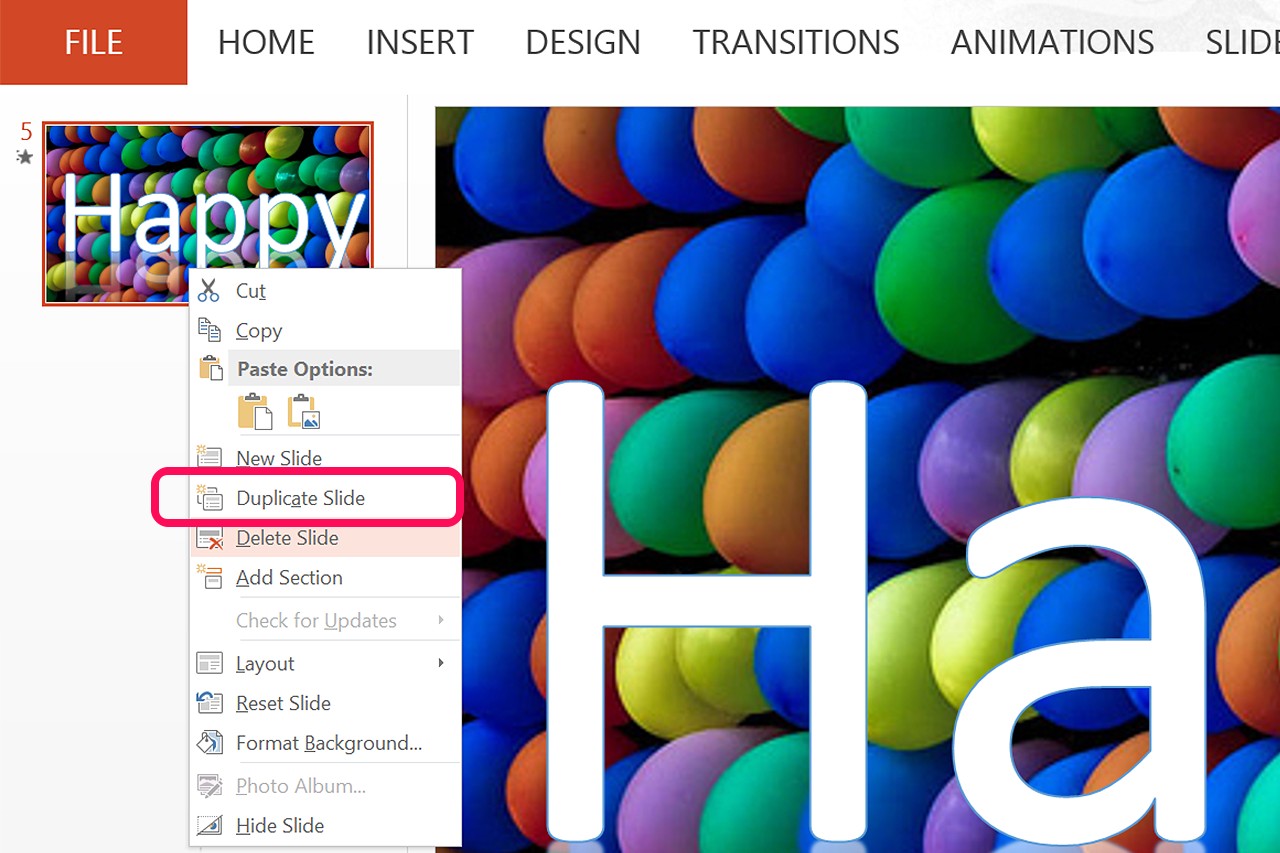 (Image courtoisie de Microsoft.)
(Image courtoisie de Microsoft.)Étape 1:Ouvrez une nouvelle présentation vierge dans PowerPoint. Cliquez sur le "Conception" menu, puis cliquez sur le "Personnaliser" icône dans le ruban. Dans le menu déroulant, sélectionnez "Taille de la diapositive" et puis "Glisser Taille personnalisée."
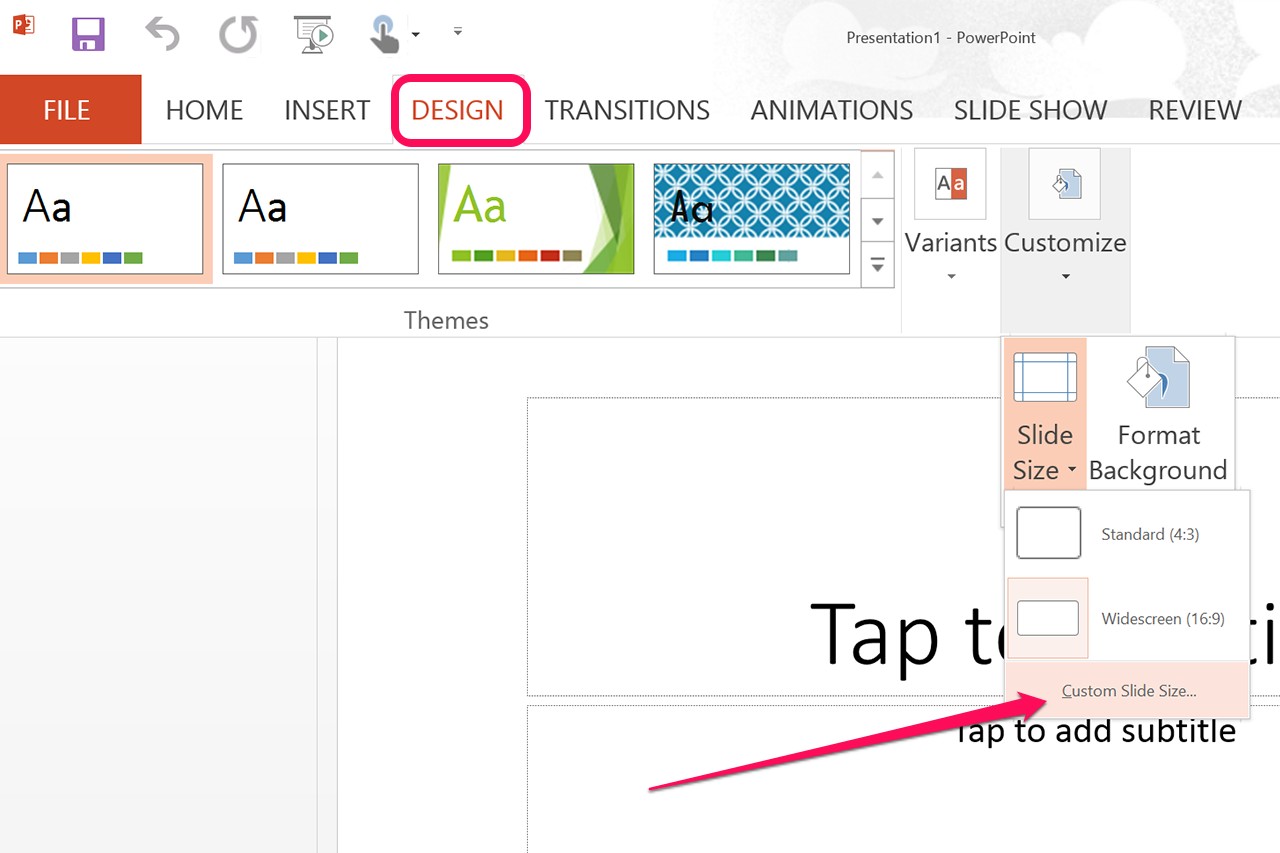 Image courtoisie de Microsoft.
Image courtoisie de Microsoft. Étape 2:Indiquez la taille de votre bannière en pouces en modifiant les paramètres de hauteur et de largeur. Si vous sélectionnez "Bannière" dans le menu preset, PowerPoint crée une diapositive qui est de 8 pouces de large et 1 pouce de haut. Si vous avez besoin d'une bannière de taille spécifique pour un site Web, diviser vos dimensions en pixels par 96 pour obtenir la valeur dont vous avez besoin en pouces.
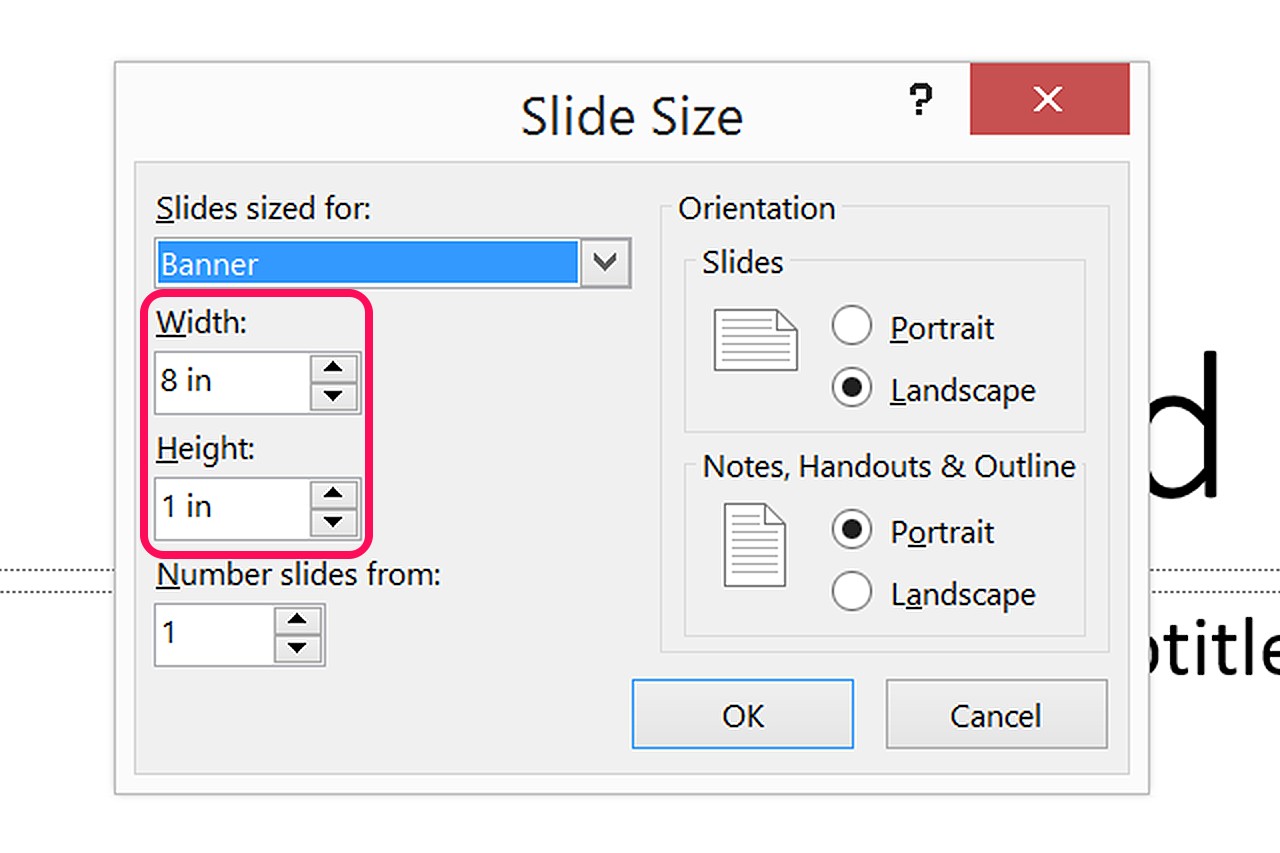 Image courtoisie de Microsoft.
Image courtoisie de Microsoft. Etape 3:Cliquez "OK" pour fermer la fenêtre de diapositives Taille. Sélectionner "Assurez-Fit" redimensionner les zones de texte dans la diapositive aux nouvelles dimensions.
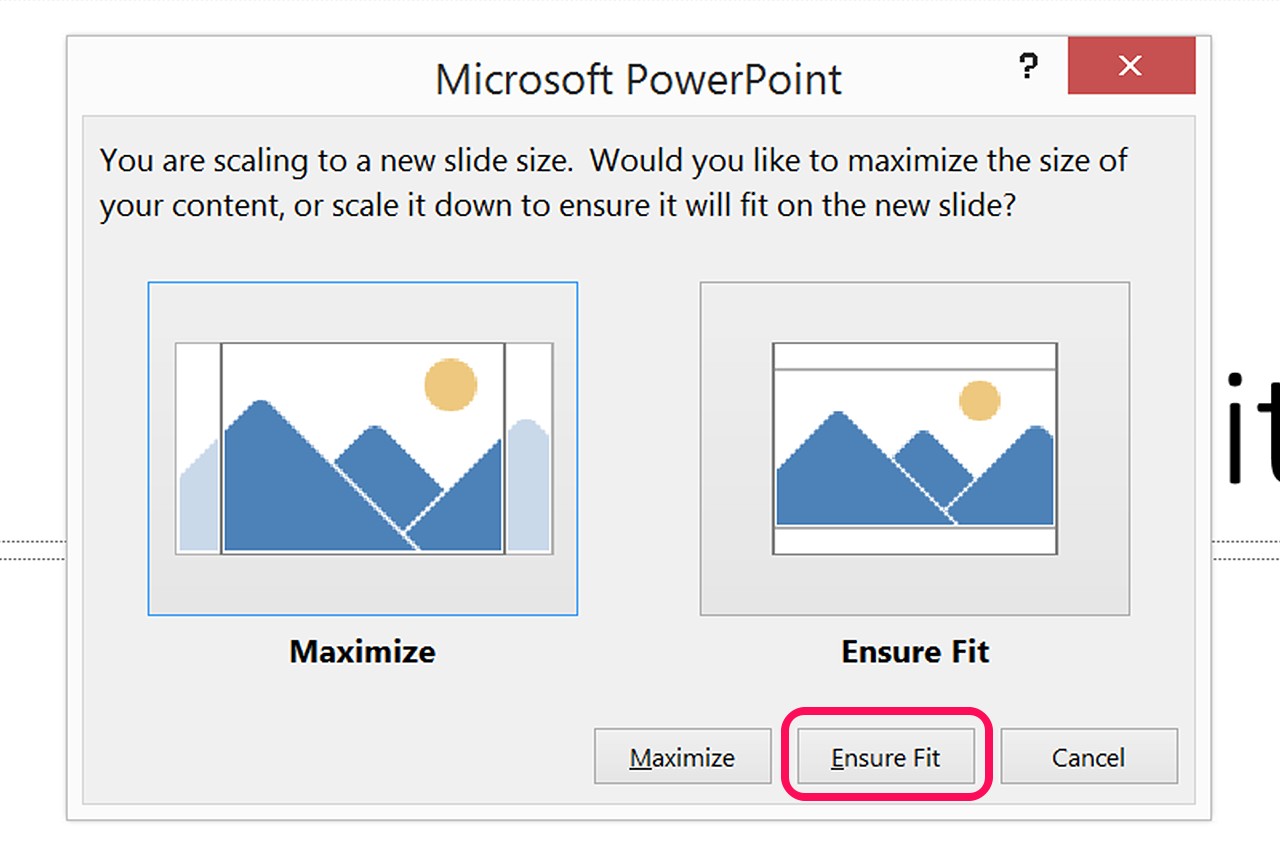 Image courtoisie de Microsoft.
Image courtoisie de Microsoft. Etape 4:droit; cliquez sur la diapositive n'importe où à l'extérieur des zones de texte et sélectionnez "Format fond." Sélectionnez un arrière-plan pour votre bannière dans les options de remplissage. Vous avez le choix d'une couleur unie, dégradé de couleur, la texture, le motif ou une image. Les images peuvent être à partir de votre ordinateur ou depuis le moteur de recherche d'images de Bing. Quitter le menu de fond Format ouvert.
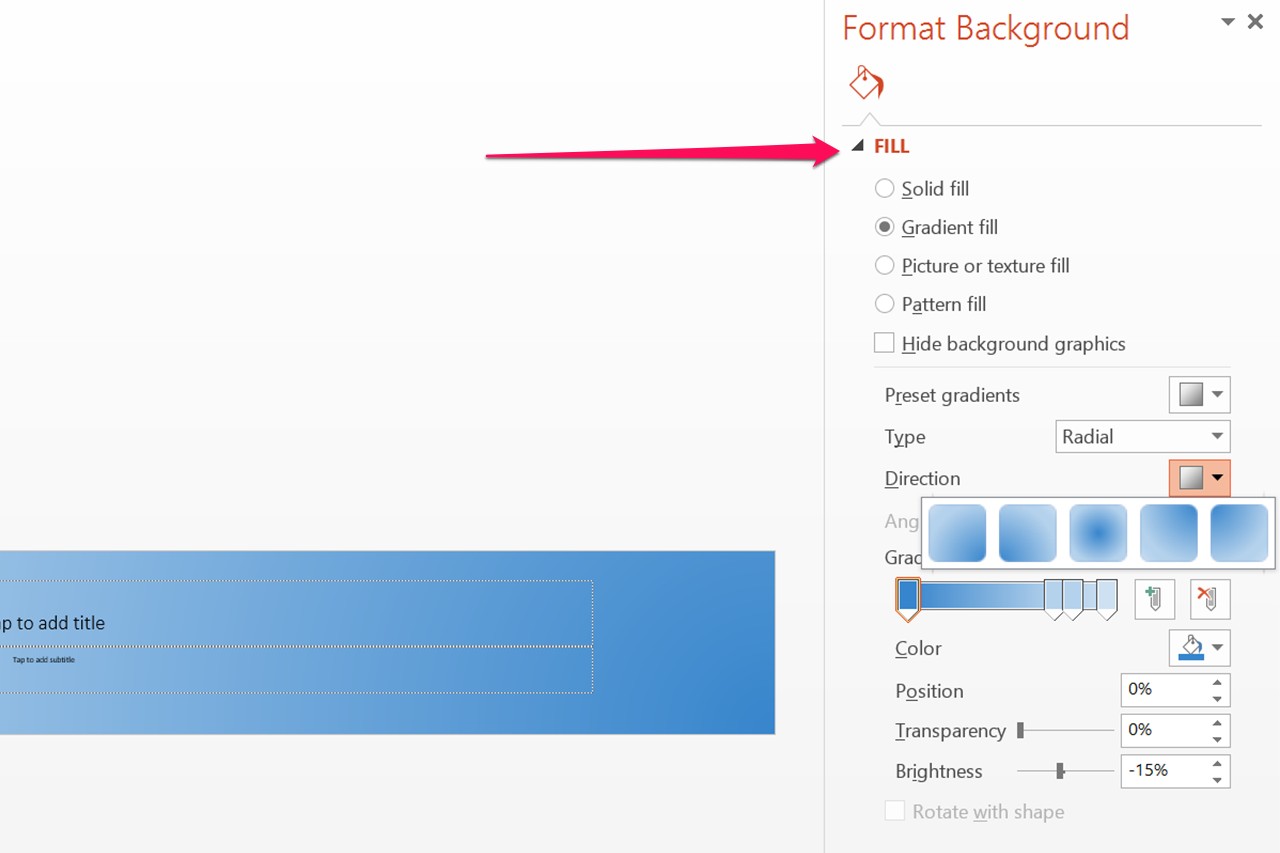 Image courtoisie de Microsoft.
Image courtoisie de Microsoft.
Etape 5:Cliquez sur le "Titre" zone de texte et entrez les mots que vous voulez pour votre bannière. droit; cliquez sur la zone de texte pour changer la police, taille de police et la couleur. Cliquez "Options texte" dans le menu de droite, ou vers la droite; cliquez sur le texte dans la diapositive et sélectionnez "Format texte Effects."
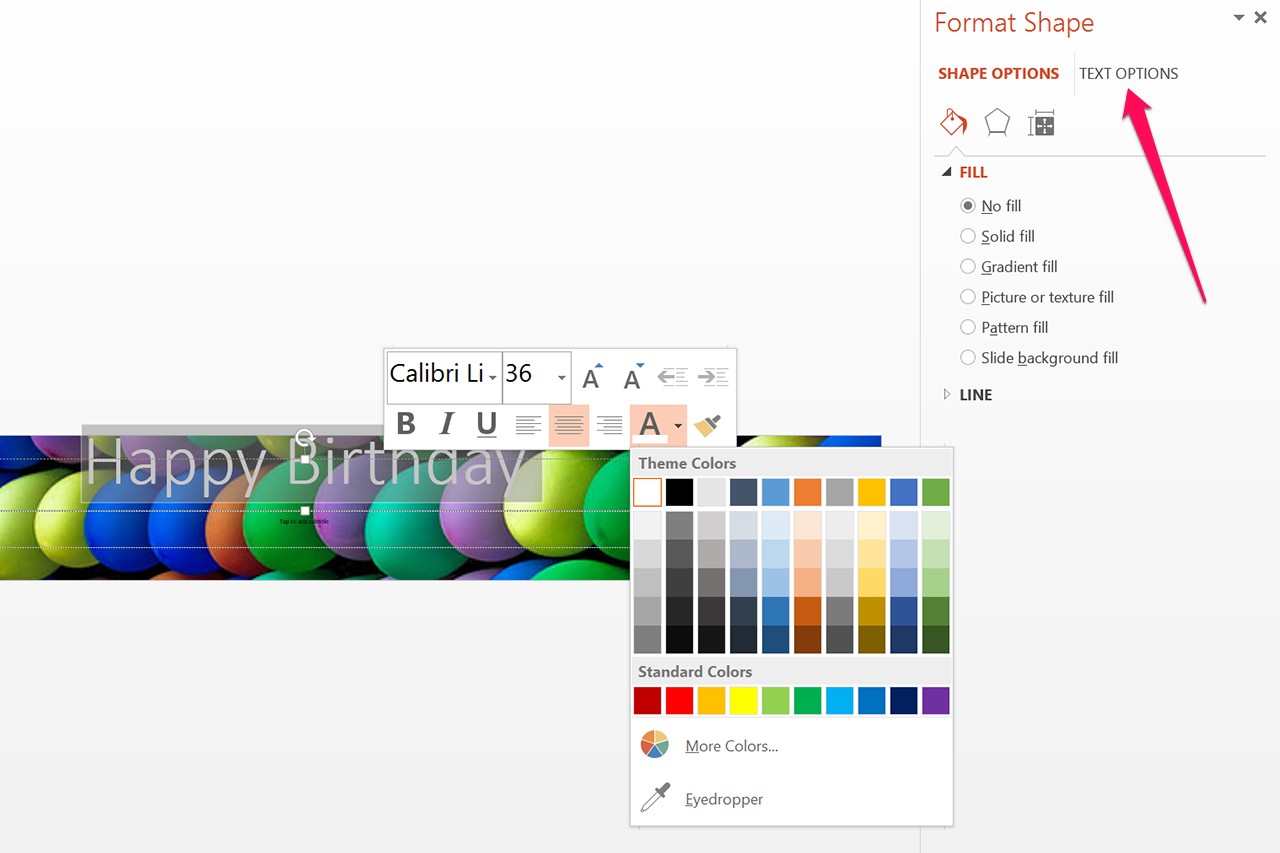 Image courtoisie de Microsoft.
Image courtoisie de Microsoft. Etape 6:Appliquer un effet de texte à partir du menu Options de texte qui convient à votre bannière, comme une ombre ou d'éclat autour des lettres, ou une réflexion en dessous d'eux. Tous ces effets peuvent aider à la police de se démarquer sur un fond chargé. Si vous cliquez sur le "Remplissage du texte et Outline" icône, qui est le premier "Un" près de la partie supérieure du menu, vous pouvez appliquer des motifs et de textures pour les lettres.
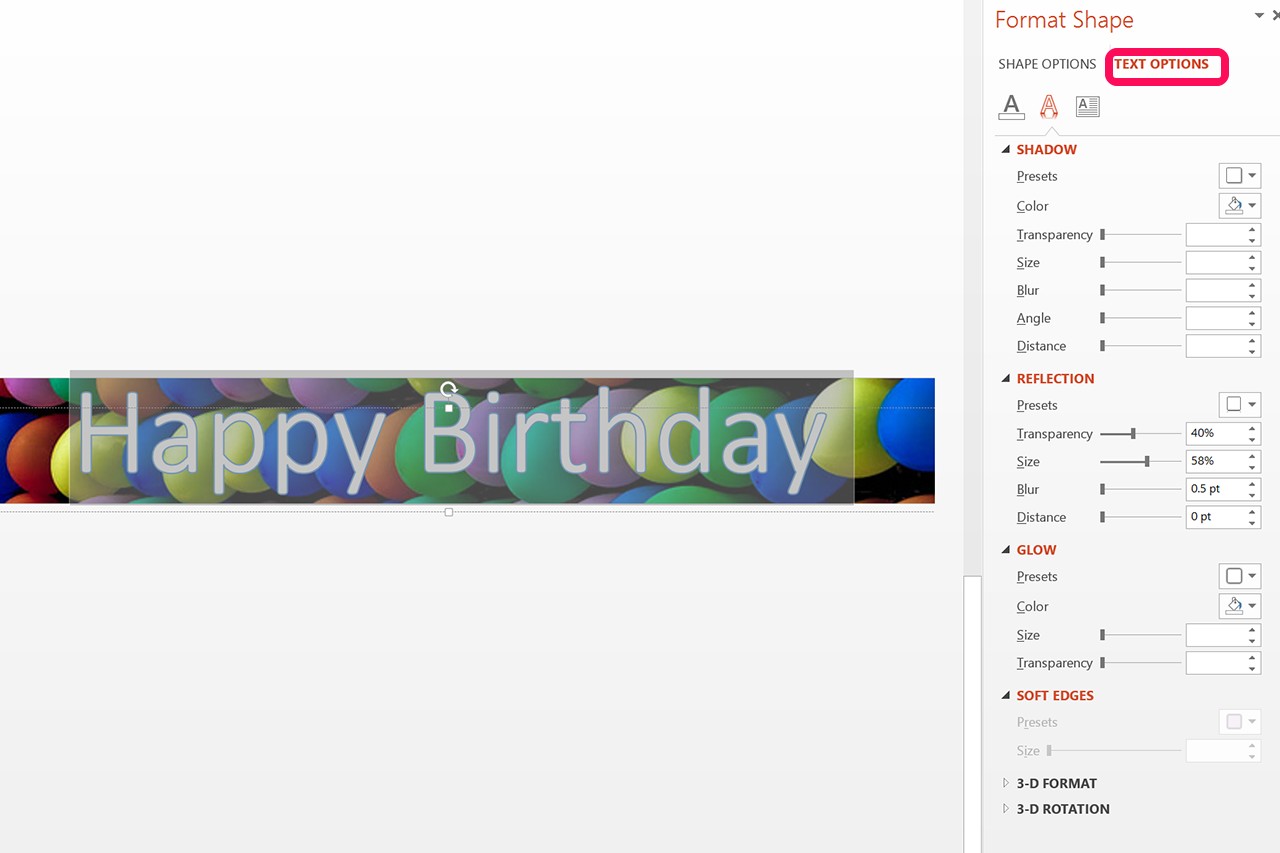 Image courtoisie de Microsoft.
Image courtoisie de Microsoft.
Etape 7:Ajouter du texte ou des images supplémentaires à la bannière que nécessaire. Pour créer des zones de texte ou pour insérer une image dans une bannière, cliquez sur le "Insérer" menu. Lorsque votre bannière est fait, cliquez sur le "Fichier" menu et sélectionnez "Enregistrer Sous." Après avoir choisi un emplacement pour stocker l'image, cliquez sur le "Save as type" menu et choisir un format de l'image que vous souhaitez, y compris JPG, PNG ou BMP.
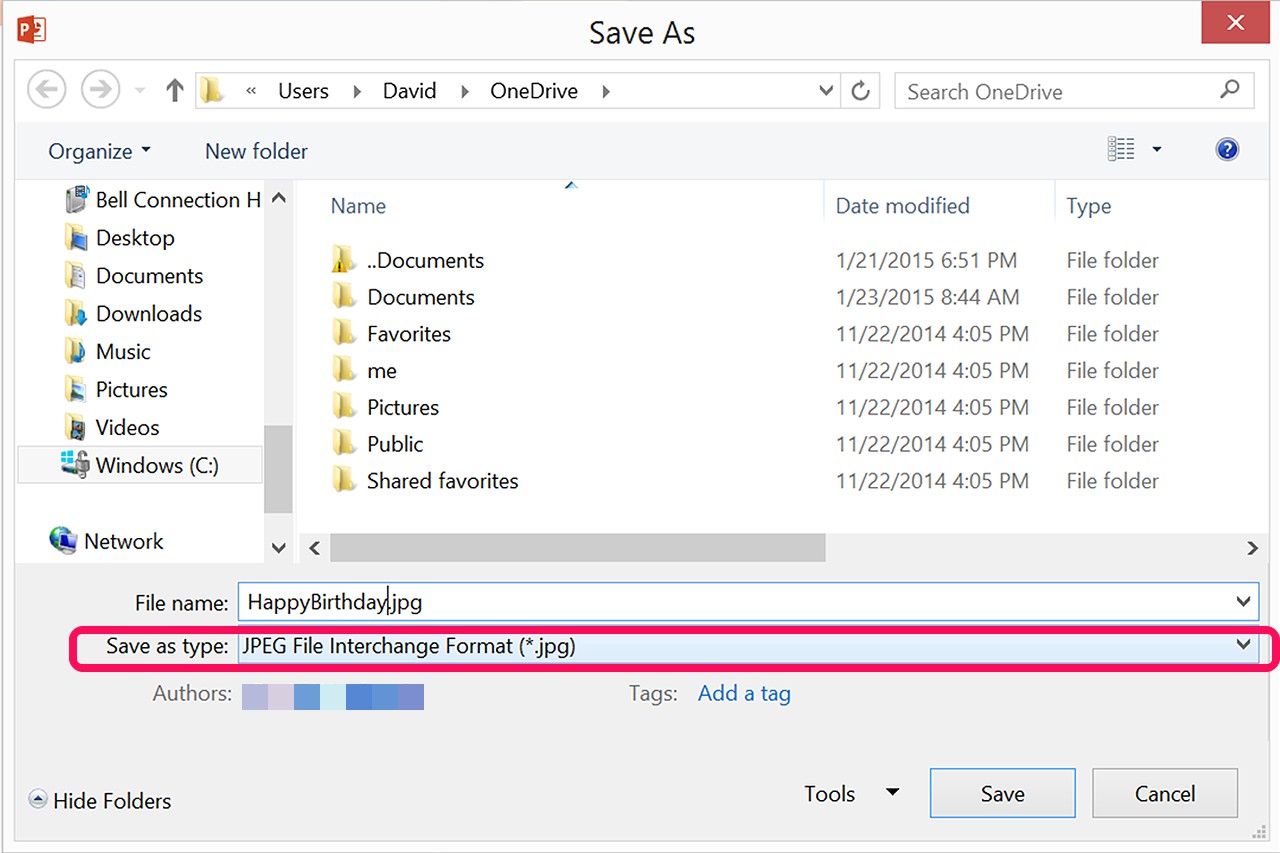 Image courtoisie de Microsoft.
Image courtoisie de Microsoft. Étape 1:Cliquez sur le texte dans votre bannière terminée. Pour animer le texte, cliquez sur le "Animations" menu et choisir un style d'animation à partir du ruban. Dès que vous cliquez sur une animation, PowerPoint vous donne un aperçu de la diapositive. Lorsque vous avez trouvé celui que vous voulez, cliquez sur la petite icône à côté du mot "Animation" dans le ruban. Une fenêtre pop-up ouvre avec des paramètres supplémentaires pour l'animation.
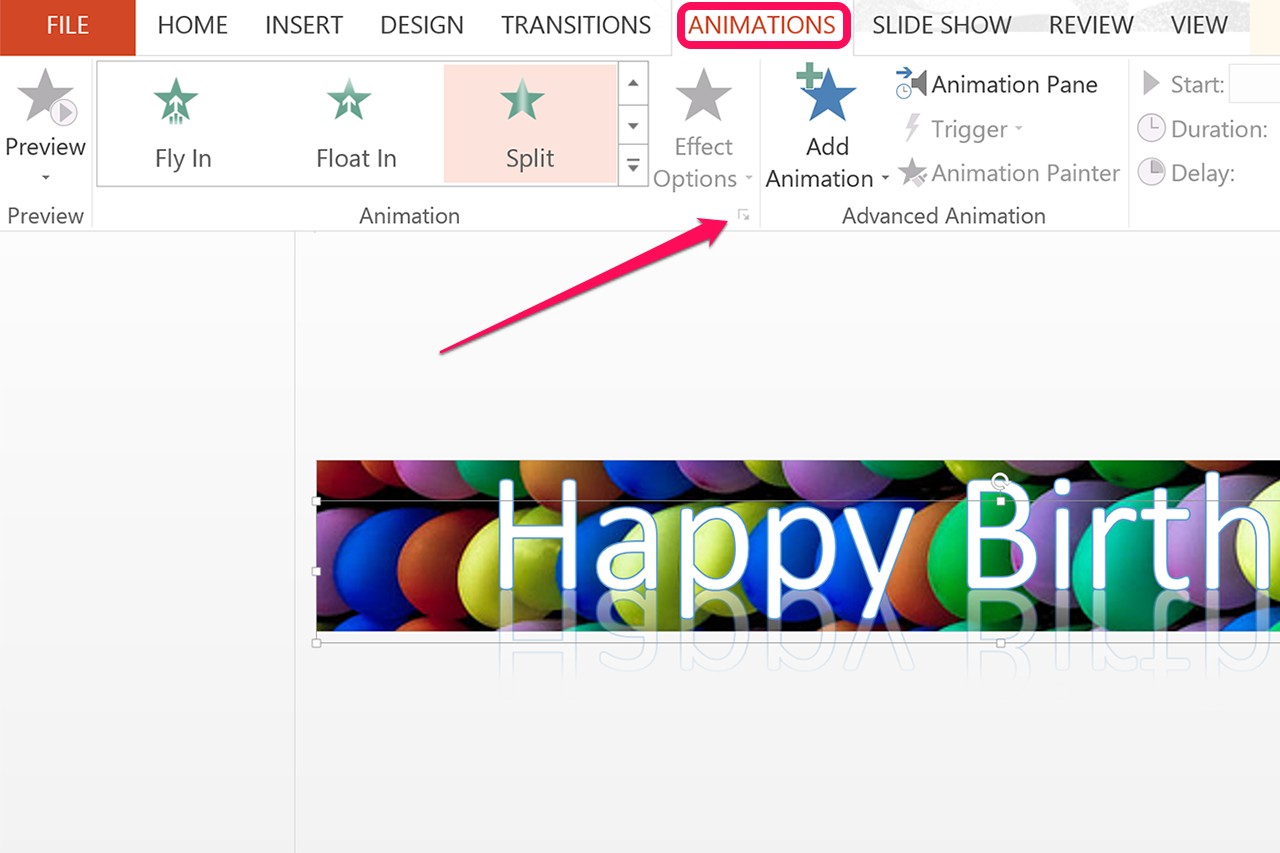 Image courtoisie de Microsoft.
Image courtoisie de Microsoft.
Étape 2:Cliquez sur le "Timing" onglet, puis le "Durée" menu. La durée de l'animation affecte directement la taille du fichier, choisissez donc une courte ou moyenne durée, comme une ou deux secondes. Cela permet de maintenir le fichier de petite taille, ce qui est particulièrement important si vous téléchargez la bannière animée à une page Web.
Cliquez sur le "Rewind Lorsque Fait Jouer" case à cocher si vous voulez exporter la bannière comme un fichier vidéo. Un GIF animé sera toujours revenir en arrière si cette option est sélectionnée ou non.
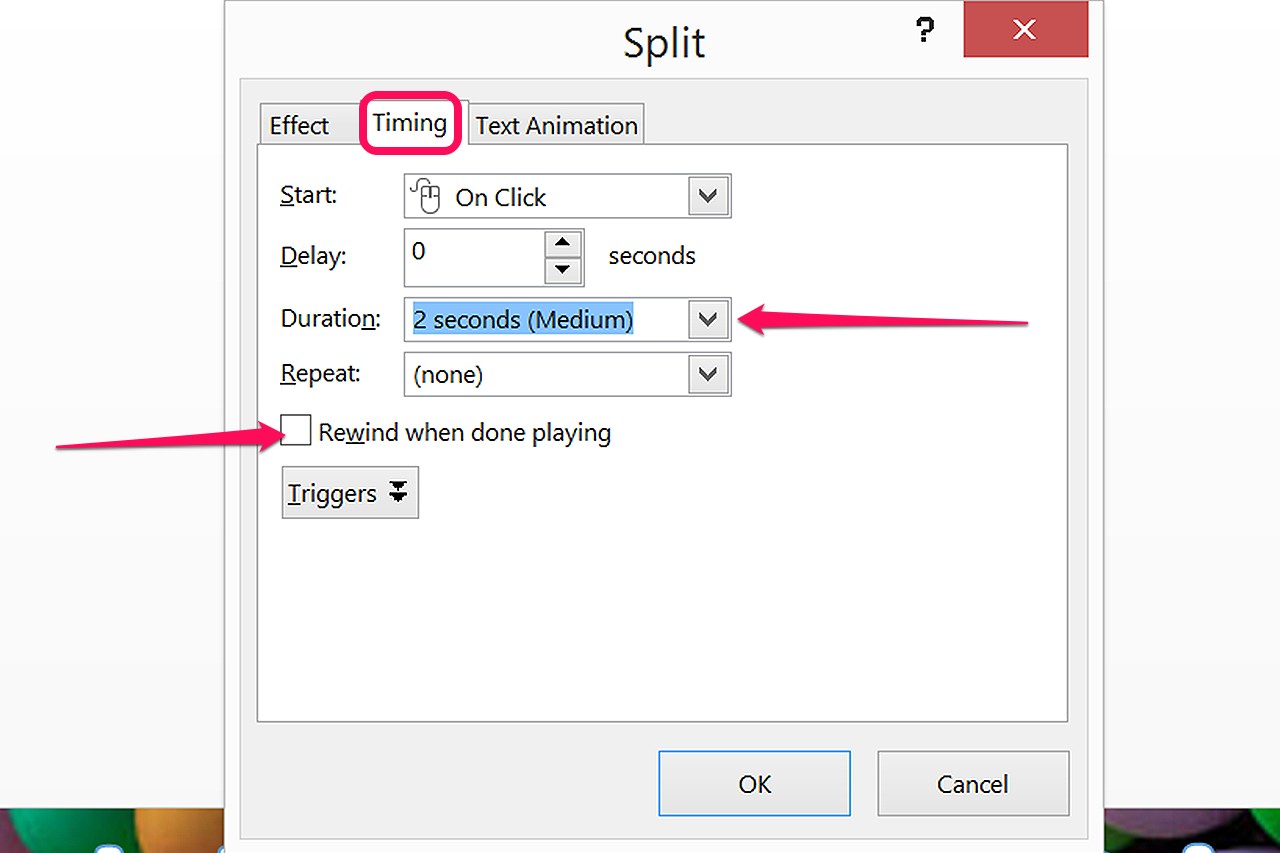 Image courtoisie de Microsoft.
Image courtoisie de Microsoft. Etape 3:Cliquez sur le "Fichier" menu, sélectionnez "Exportation" puis cliquez sur le "Créer une vidéo" option. Cliquez sur le "Créer une vidéo" bouton et enregistrer la diapositive animée soit comme un MP4 et WMV. Téléchargez ce fichier à un site de conversion vidéo gratuit, comme Zamzar, EZGIF.com ou Imgflp, pour le convertir en un fichier GIF animé.
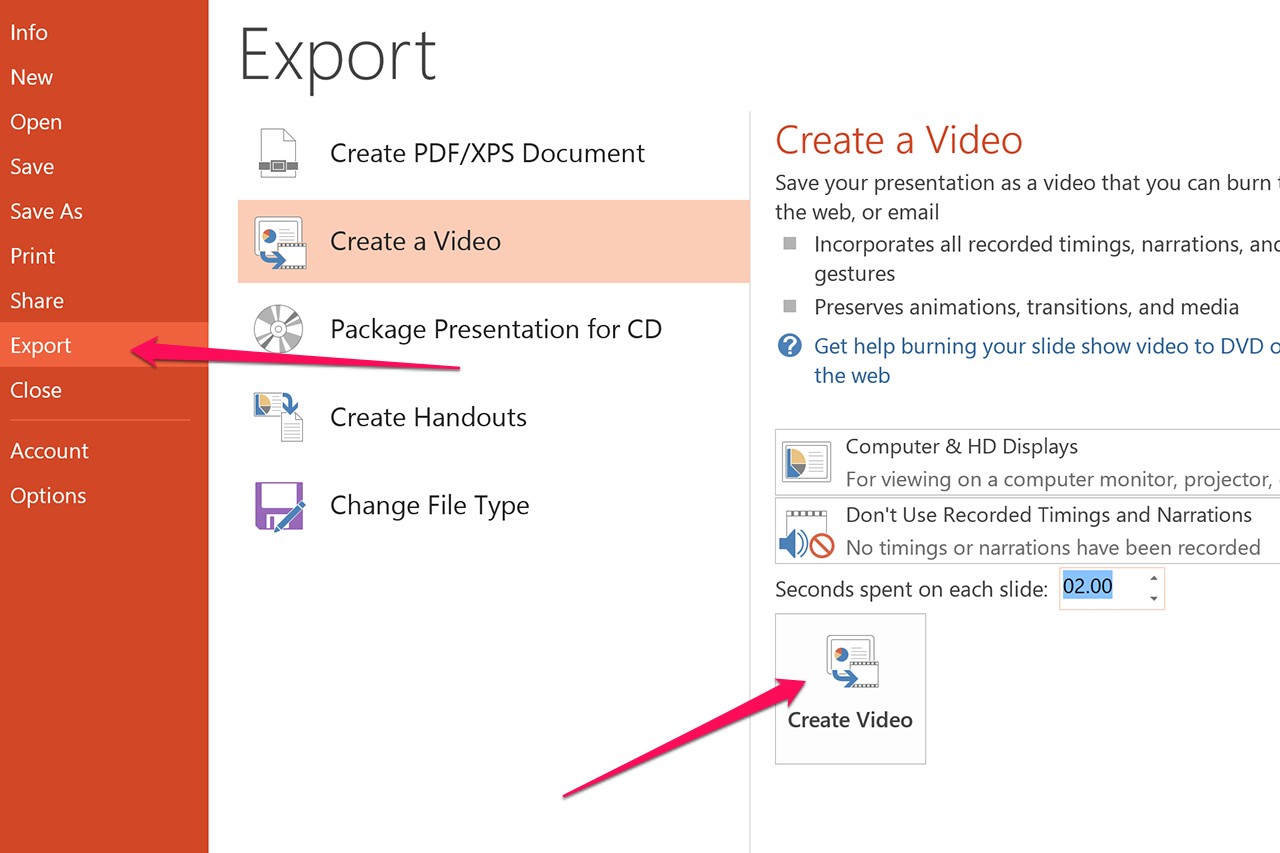 Image courtoisie de Microsoft.
Image courtoisie de Microsoft. Étape 1:Cliquez sur le "Conception" menu dans une présentation PowerPoint vierge, sélectionnez "Personnaliser," puis "Taille de la diapositive" et puis "Glisser Taille personnalisée." Sélectionnez la largeur que vous voulez pour votre bannière imprimée et une hauteur de 11 pouces, à condition que vous imprimez sur du papier de format lettre.
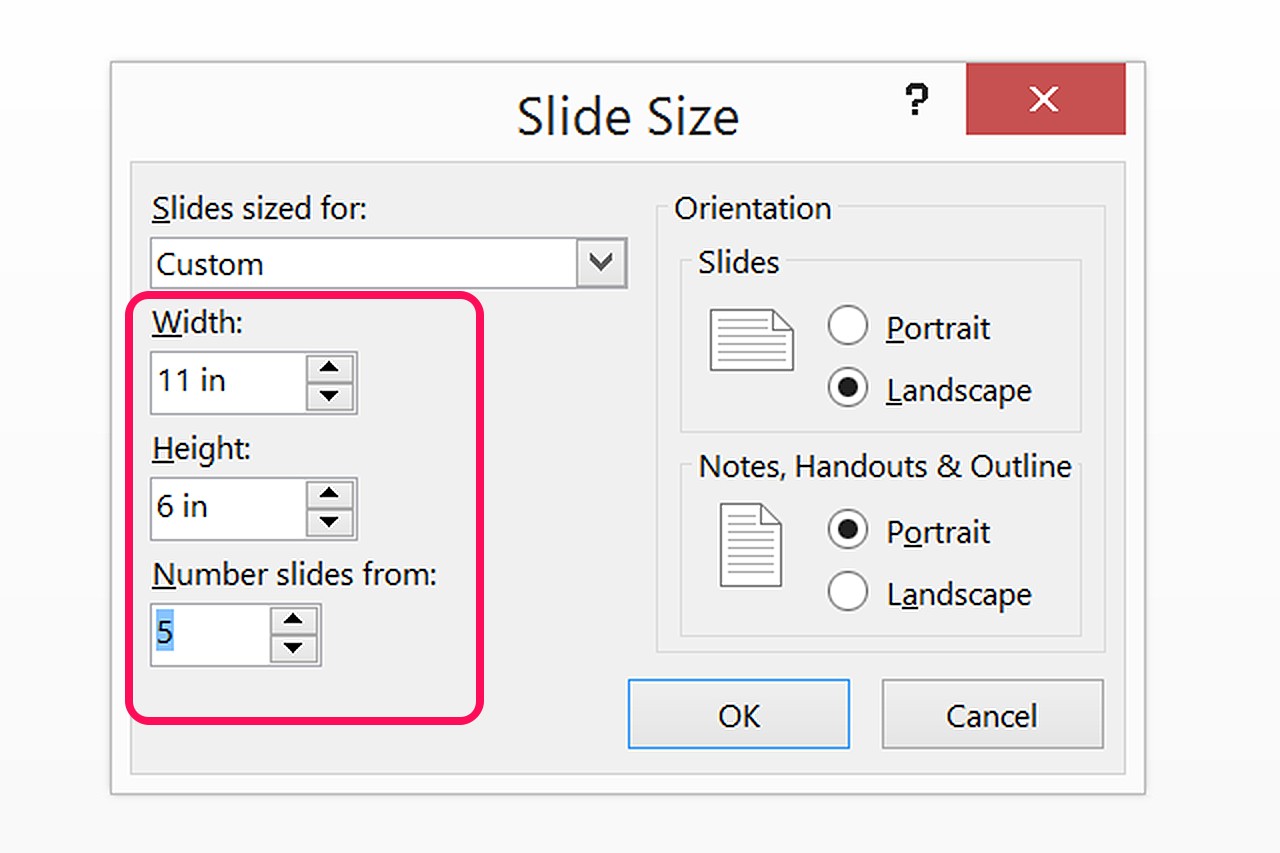 Image courtoisie de Microsoft.
Image courtoisie de Microsoft. Étape 2:Insérez un arrière-plan et ajouter le texte comme si vous faisiez une image bannière statique. Si vous utilisez une image, assurez-vous que vous sélectionnez quelque chose qui ressemble bien quand il est répété, car il apparaîtra sur chaque page imprimée. Lorsque vous ajoutez le texte, il suffit de taper les premières lettres, puis ajuster la taille pour remplir la largeur de la bannière. Vous pouvez avoir besoin de changer la taille des caractères à 200 ou même 300 points, alors tapez la taille manuellement. Une fois que le texte est à la bonne hauteur, tapez les lettres restantes qui conviendront. droit; cliquez sur la vignette de diapositives sur la gauche et sélectionnez "Glisser Dupliquer."
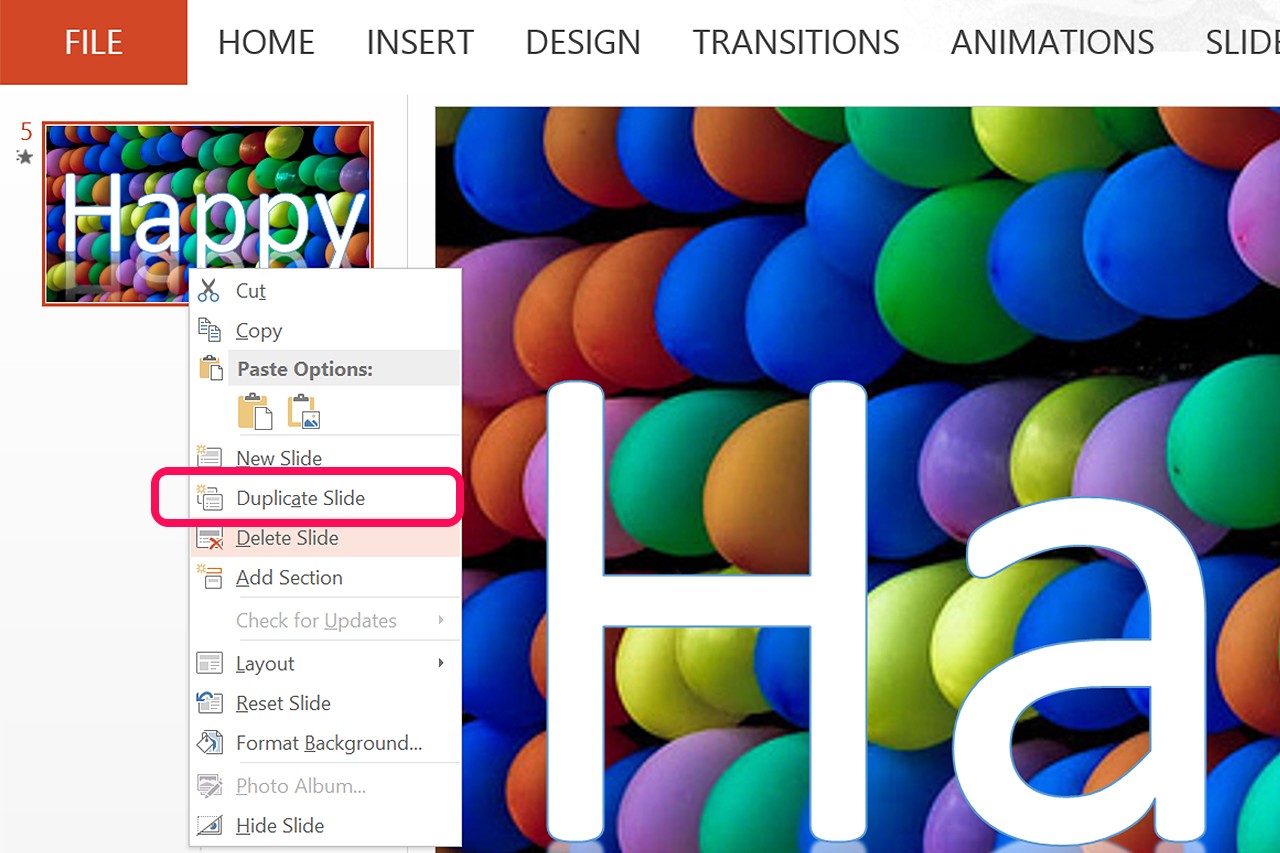 Image courtoisie de Microsoft.
Image courtoisie de Microsoft. Etape 3:Sélectionnez le texte dans la deuxième diapositive et ajoutez la prochaine série de lettres dans votre message. Gardez dupliquer la diapositive jusqu'à ce que votre message est complet. Si vous vous retrouvez avec beaucoup d'espace à la fin, ajouter de l'espace supplémentaire entre les mots. Après l'impression de la bannière, couper les marges vides et coller les pages ensemble.
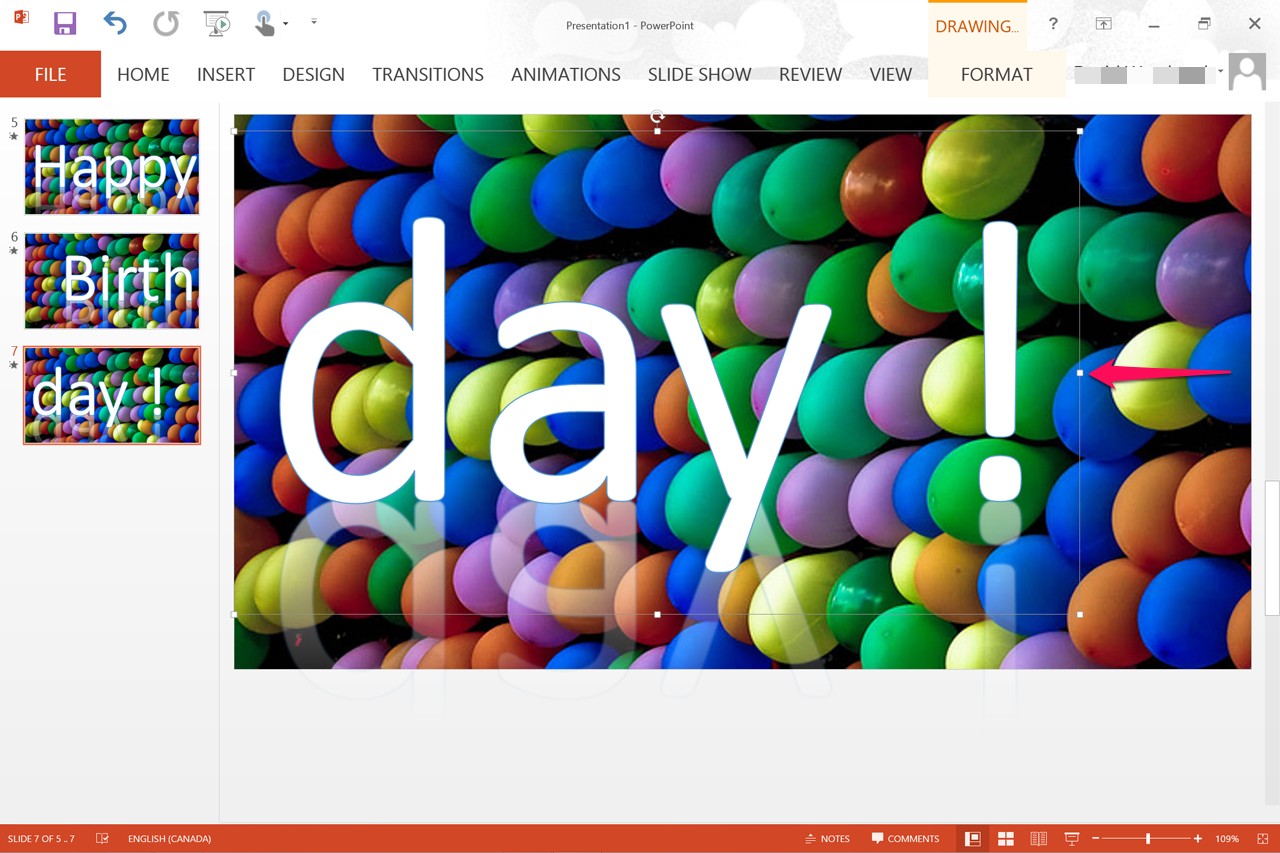 Image courtoisie de Microsoft.
Image courtoisie de Microsoft.